復制別人的代碼進行使用的時候,最煩的就是看到編輯器上顯示的各種紅色的、橙色的提示線吧?
尤其是那些不遵守PEP8規則的代碼,等號兩邊的空格會加到你手軟。
真希望哪天全世界寫Python的小伙伴們都能統一代碼規范啊!然而這顯然是不可能的。
不過雖然無法改變他人,但我們可以改變自己。現在有了Black這個神器,我們可以在終端中輸入一句命令自動使用最規范的代碼風格來格式化代碼!
對于初學者來說,用Black來學習代碼規范也是一個非常不錯的選擇。
01.準備
開始之前,你要確保Python和pip已經成功安裝在電腦上,如果沒有,可以訪問這篇文章:超詳細Python安裝指南 進行安裝。
如果你用Python的目的是數據分析,可以直接安裝Anaconda:Python數據分析與挖掘好幫手—Anaconda,它內置了Python和pip.
此外,推薦大家用VSCode編輯器,它有許多的優點:Python 編程的最好搭檔—VSCode 詳細指南。
請選擇以下任一種方式輸入命令安裝依賴 :
- Windows 環境 打開 Cmd (開始-運行-CMD)。
- MacOS 環境 打開 Terminal (command+空格輸入Terminal)。
- 如果你用的是 VSCode編輯器 或 Pycharm,可以直接使用界面下方的Terminal.
pip install black
02.使用
安裝完成之后,你有兩種使用black的方式,一種是 直接在命令里輸入 :
black 你的文件路徑.py
它就會自動格式化該Python文件,如果你使用 VSCode ,我推薦使用這種方法來格式化。
比如說下面這個糟糕的格式:
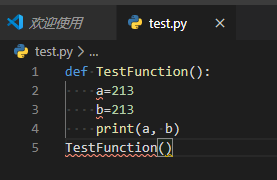
真的各種線條都出現了,安裝完Black后你只需要在終端中輸入:
black test.py
就能一鍵美化到符合PEP8標準的代碼格式:
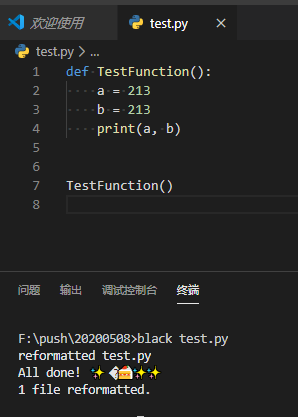
第二種是在Pycharm中一鍵使用。
在PyCharm菜單 File->Setting->Tools->External Tools->單擊按鈕“+”號:
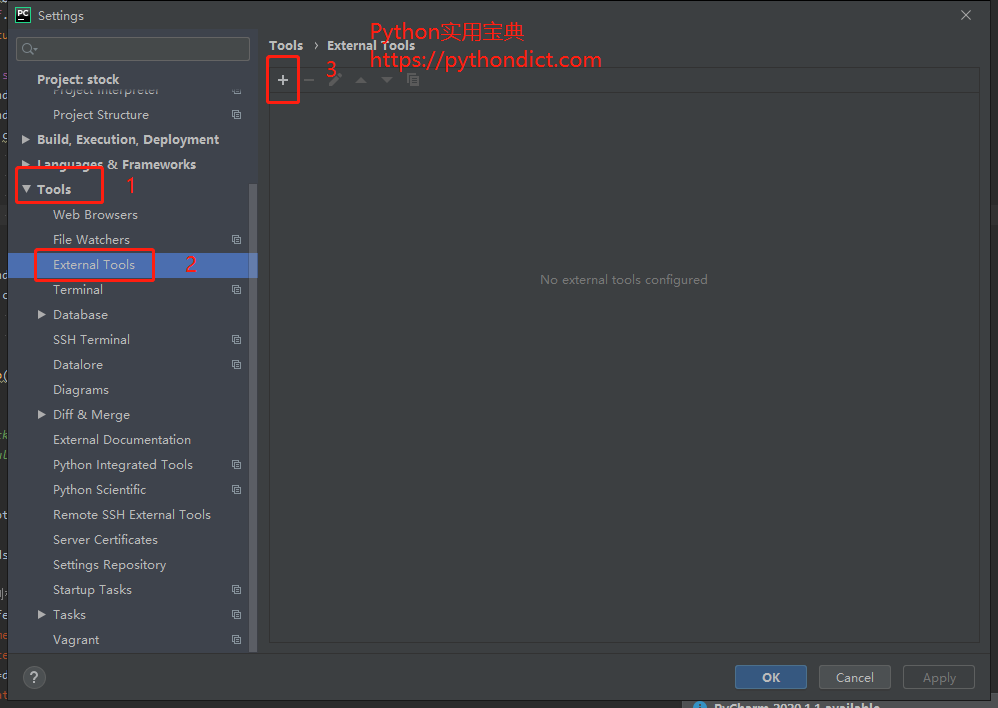
為了能夠一鍵執行命令,在彈出窗口里的Name中輸入一個名字作為在以后在Pycharm 菜單->Tools->External Tools 中顯示的名字。
這個名字將作為我們一鍵格式化代碼的入口,我在此輸入名字為BlackFormatter:
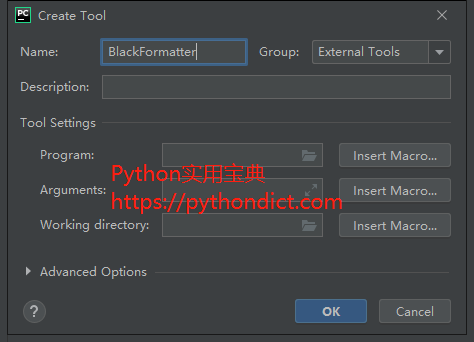
在Programs中輸入black安裝后的black.exe文件所在目錄。該目錄在Windows的cmd窗口中通過命令where black查找到,在Linux中用命令which black查找。
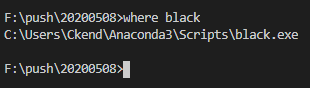
例如我的路徑是:
C:UsersCkendAnaconda3Scriptsblack.exe
將此包含balck.exe文件名的全路徑填入到Programs框中。
最后在Arguments中填入 FilePath ,在Working Directory中填入 ProjectFileDir 。然后單擊OK即可。
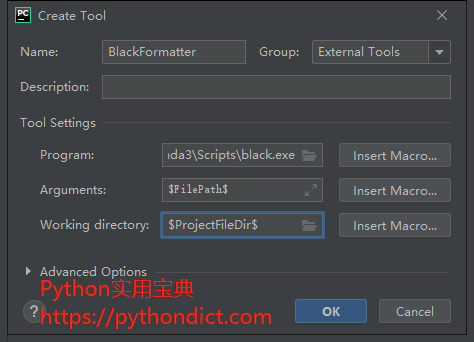
這樣,只需要點擊你剛配置時輸入的名稱:
Tools->External Tools -> BlackFormatter
即可直接格式化當前文件。
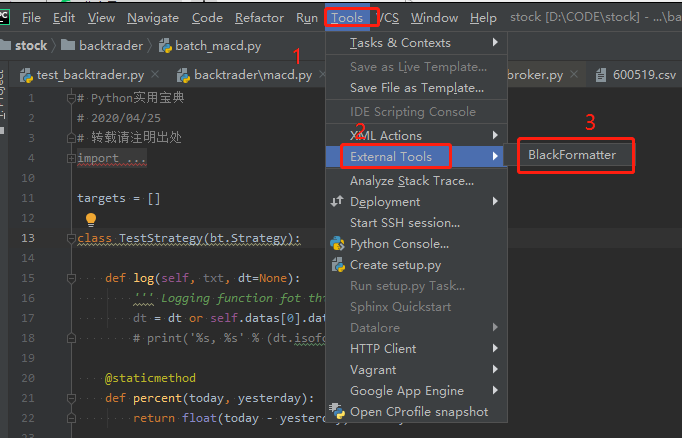
Pycharm下方如圖所示則說明格式化成功:
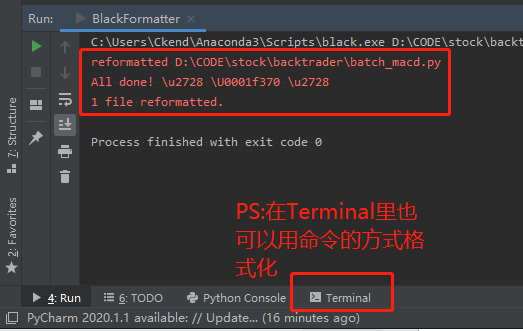
Pycharm也可以使用命令的方式格式化,在Terminal里輸入即可,因為它其實和Vscode的終端是一個東西,注意black安裝的環境和你終端使用的虛擬環境是一致的就行。
-
終端
+關注
關注
1文章
1151瀏覽量
29967 -
代碼
+關注
關注
30文章
4820瀏覽量
68882 -
編輯器
+關注
關注
1文章
806瀏覽量
31251 -
python
+關注
關注
56文章
4806瀏覽量
84935
發布評論請先 登錄
相關推薦




 如何用一行命令格式化 Python 代碼
如何用一行命令格式化 Python 代碼
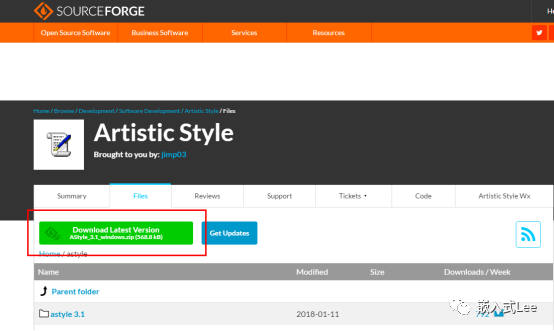

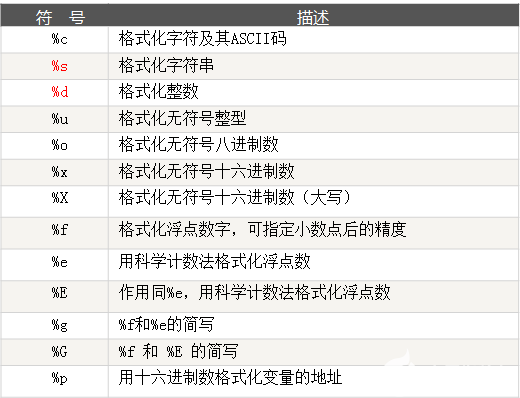
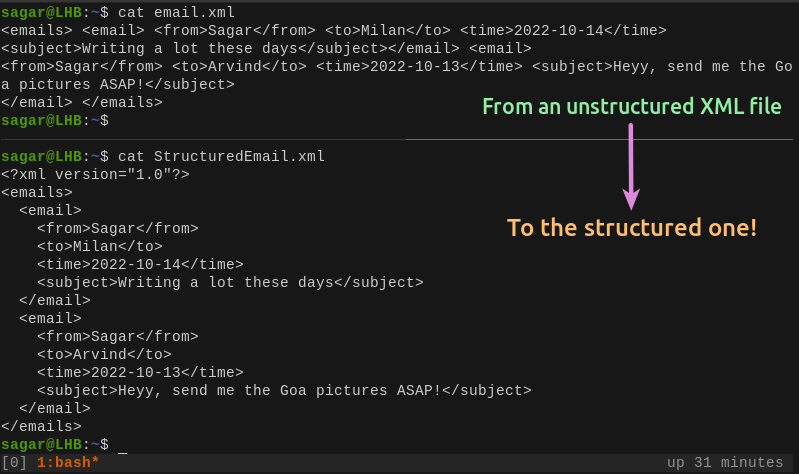
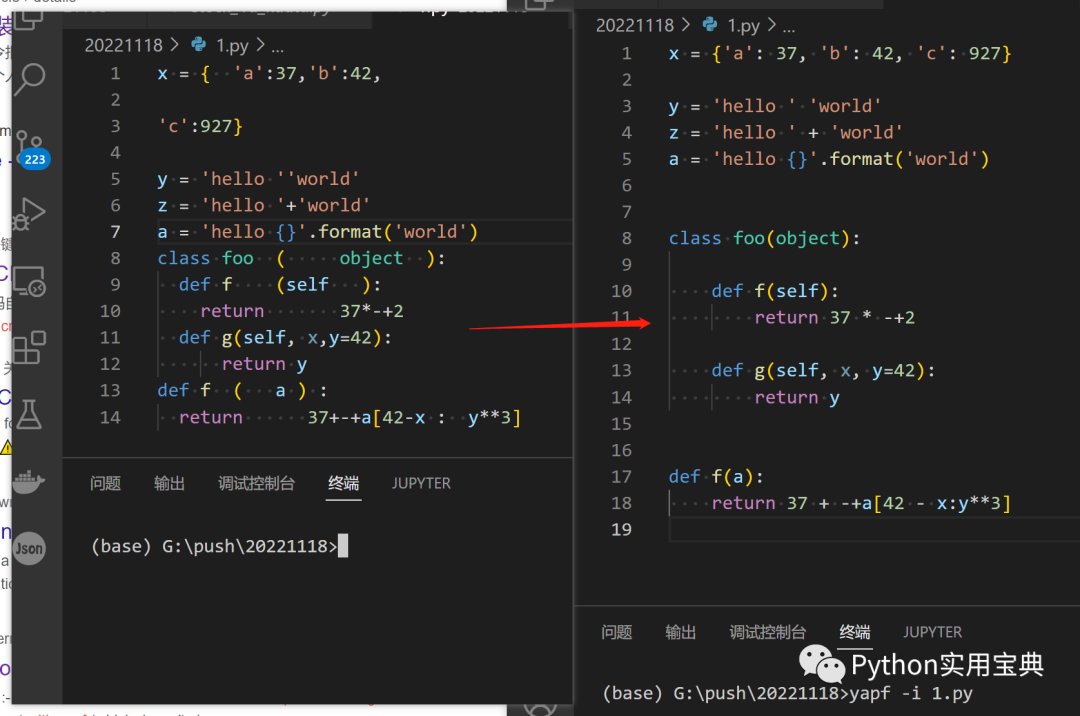
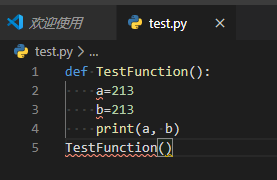
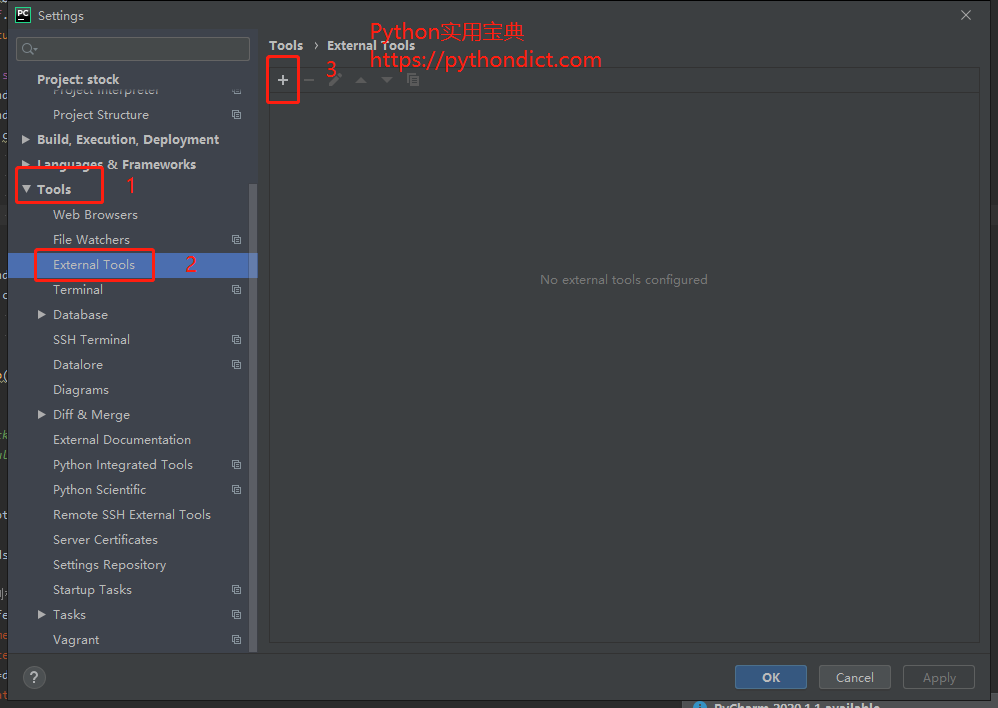










評論